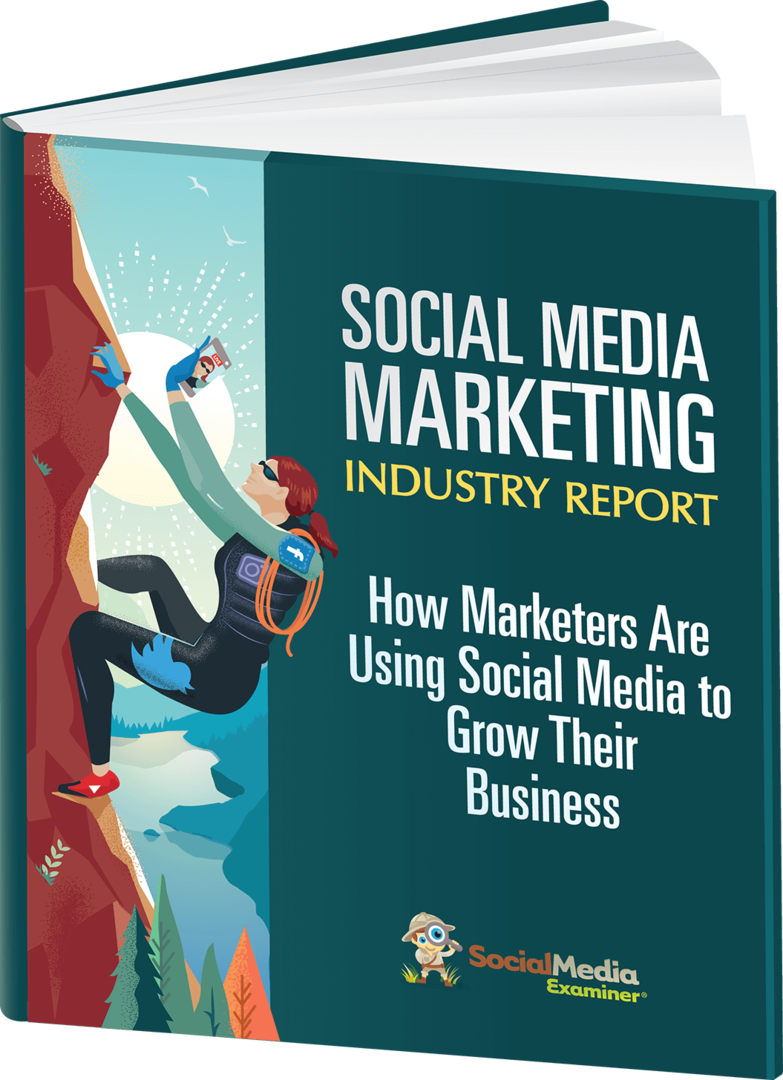Google Analytics में अपने YouTube चैनल के प्रदर्शन का विश्लेषण कैसे करें: सामाजिक मीडिया परीक्षक
Youtube विश्लेषिकी गूगल विश्लेषिकी / / September 26, 2020
YouTube पर लोग आपके चैनल के साथ कैसे जुड़ते हैं, इसके बारे में अधिक जानना चाहते हैं? आश्चर्य है कि YouTube वीडियो लिंक सबसे अधिक वेबसाइट ट्रैफ़िक को किस दिशा में ले जाते हैं?
इस लेख में, आप सीखेंगे कि अपने YouTube मार्केटिंग की प्रभावशीलता का विश्लेषण और आकलन करने के लिए Google Analytics कैसे सेट करें।
YouTube चैनल और लिंक ट्रैफ़िक को ट्रैक करने के लिए Google Analytics का उपयोग क्यों करें
Google Analytics आपके YouTube ट्रैफ़िक को दो तरीकों से ट्रैक कर सकता है। आप उन उपयोगकर्ताओं को ट्रैक कर सकते हैं जो आपके YouTube चैनल पर जाते हैं और साथ ही वे उपयोगकर्ता जो YouTube से आपकी वेबसाइट पर आते हैं।
जब आप YouTube चैनल ट्रैफ़िक को ट्रैक करते हैं, तो आप देख सकते हैं कि वे किसका दौरा कर रहे हैं, वे कहाँ से आते हैं, और वे किस चैनल का उपयोग करते हैं (जैसे कि प्लेलिस्ट वे खेलते हैं या वे कैसे वीडियो सॉर्ट करते हैं)। यद्यपि यह दृश्य सीमित है, यदि आपके बहुत से ग्राहक हैं और अपने चैनल के माध्यम से अपने व्यवसाय का प्रबंधन करते हैं तो यह उपयोगी है। यदि आपके पास कई ग्राहक नहीं हैं, तो चैनल ट्रैकिंग सेट करना आपके लिए उपयोगी होगा अपना चैनल बढ़ाओ.
YouTube से आपकी वेबसाइट पर ट्रैफ़िक ट्रैक करना आपके चैनल के कितने सब्सक्राइबर हैं, उपयोगी नहीं है। इस मामले में, Google Analytics उन उपयोगकर्ताओं को ट्रैक करता है जो आपकी वेबसाइट पर जाने के लिए YouTube पर एक लिंक पर क्लिक करते हैं। लिंक एक में दिखाई दे सकता है YouTube वीडियो वर्णन या ए कार्ड. इस ट्रैकिंग को सेट करने के बाद, आप यह मूल्यांकन कर सकते हैं कि आपका YouTube विपणन आपके समग्र विपणन लक्ष्यों को प्राप्त करने में आपकी मदद कैसे कर रहा है।
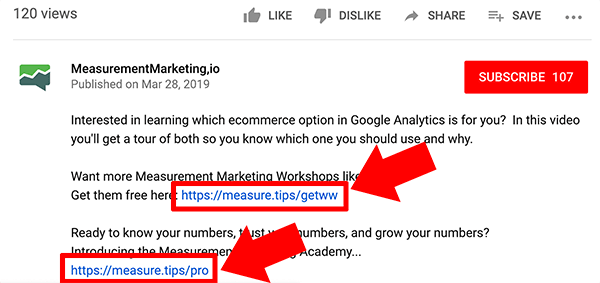
# 1: डिस्कवर करें कि उपयोगकर्ता आपके YouTube चैनल को कैसे खोजें
आपके चैनल पर आने वाले YouTube उपयोगकर्ताओं को ट्रैक करने के लिए, आपको Google Analytics में आपके द्वारा ट्रैक किए गए ट्रैफ़िक को अलग करना होगा। ऐसा करने के लिए, आप एक फ़िल्टर के साथ एक दृश्य सेट कर सकते हैं जो केवल YouTube ट्रैफ़िक दिखाता है या एक संपत्ति सेट करता है जो उपयोगकर्ताओं को एक विशेष ट्रैकिंग आईडी के आधार पर ट्रैक करता है। फिर आप देख सकते हैं कि उपयोगकर्ता आपके चैनल के साथ कैसे मिलते हैं और बातचीत करते हैं।
Google Analytics में YouTube चैनल ट्रैकिंग सेट अप करें
फ़िल्टर के साथ एक दृश्य सेट करने के लिए, Google Analytics के निचले-बाएँ कोने में व्यवस्थापन (गियर आइकन) पर क्लिक करके शुरू करें। फिर ऊपरी दाईं ओर क्रिएट व्यू पर क्लिक करें। दिखाई देने वाले फॉर्म में, अपने दृश्य को एक नाम दें, एक समय क्षेत्र चुनें, और दृश्य बनाएं बटन पर क्लिक करें।
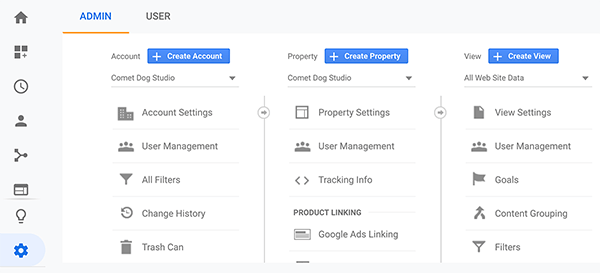
अगला, एक फ़िल्टर बनाएं जो केवल YouTube ट्रैफ़िक के माध्यम से देता है। व्यवस्थापक स्क्रीन पर दृश्य कॉलम में, सुनिश्चित करें कि आपका दृश्य चयनित है और फ़िल्टर पर क्लिक करें। एड फ़िल्टर बटन पर क्लिक करने के बाद, अपने फ़िल्टर को नाम दें और कस्टम चुनें। जब कस्टम सेटिंग्स दिखाई देती हैं, तो शामिल करें का चयन करें, फ़िल्टर फ़ील्ड ड्रॉप-डाउन मेनू से होस्टनाम चुनें और फ़िल्टर पैटर्न बॉक्स में "youtube" टाइप करें। इसके बाद Save पर क्लिक करें।
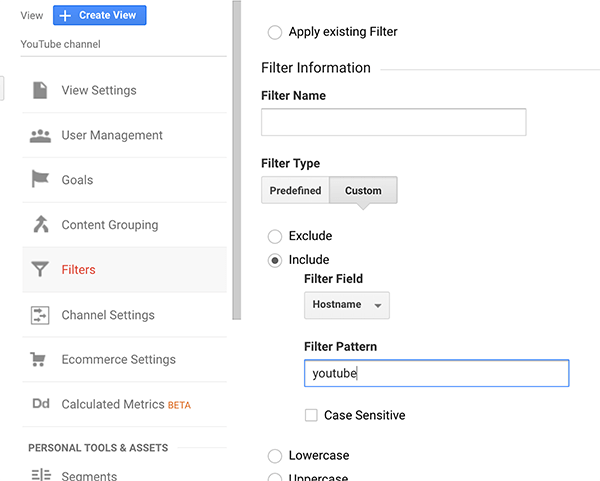
कुछ लोग ऐसा पाते हैं एक ट्रैकिंग आईडी प्राप्त करने के लिए एक संपत्ति बनाना दृश्य और फ़िल्टर सेट करने से अधिक आसान है। Google Analytics व्यवस्थापक पृष्ठ के माध्यम से एक संपत्ति सेट करने के बाद, संपत्ति कॉलम में ट्रैकिंग जानकारी और फिर ट्रैकिंग कोड पर क्लिक करें। फिर ट्रैकिंग कोड स्क्रीन पर दिखाई देने वाली अद्वितीय आईडी की प्रतिलिपि बनाएँ।
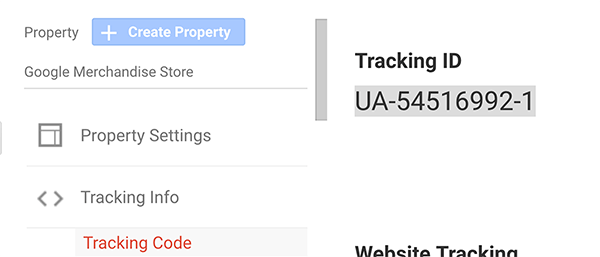
इसके बाद, आपको उस आईडी को अपने YouTube चैनल में जोड़ना होगा। YouTube में, अपनी चैनल सेटिंग खोलें और व्यू एडिशनल फीचर्स लिंक पर क्लिक करें। जब निर्माता स्टूडियो खुलता है, तो चैनल पर क्लिक करें और फिर बाएं हाथ के साइडबार में उन्नत करें। उन्नत स्क्रीन के नीचे स्क्रॉल करें और कॉपी की गई आईडी को Google Analytics प्रॉपर्टी ट्रैकिंग आईडी फ़ील्ड में पेस्ट करें। जब आप कर लें, तो सहेजें पर क्लिक करें।
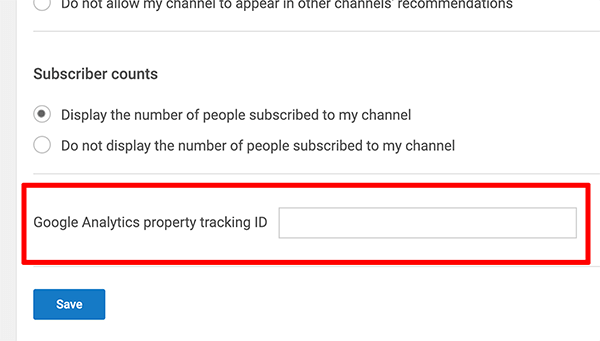
Google Analytics में YouTube चैनल ट्रैफ़िक का विश्लेषण करें
जब आपके चैनल में बहुत सारे उपयोगकर्ता हैं, तो Google Analytics रिपोर्ट आपको बता सकती है कि लोग आपके YouTube चैनल को कैसे ढूंढते हैं और उसका उपयोग करते हैं। आप इस जानकारी को पहले यह सुनिश्चित करके देखते हैं कि आपका फ़िल्टर किया गया दृश्य चुना गया है (यदि आपने एक बनाया है)।
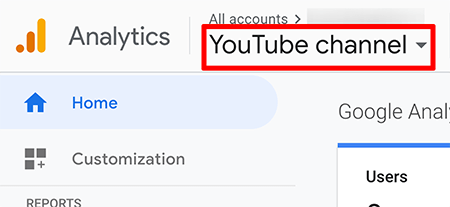
इन रिपोर्ट ट्रैक के पन्नों को देखने के लिए, Google Analytics बाएं हाथ के साइडबार में व्यवहार विकल्प पर क्लिक करें। व्यवहार रिपोर्ट विकल्पों में से, साइट सामग्री और फिर सभी पृष्ठ चुनें। ध्यान दें कि ऑल पेज रिपोर्ट केवल चैनल URL को सूचीबद्ध करती है। हालांकि निम्नलिखित उदाहरण के पास नहीं है बहुत से चैनल उपयोगकर्ता, आप देख सकते हैं कि केवल चैनल पेज ट्रैक किए जाते हैं और प्लेलिस्ट और उपयोगकर्ताओं को देखते हैं चुनते हैं।
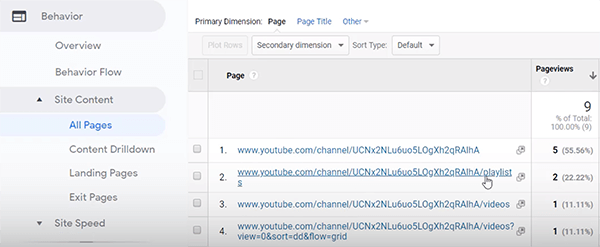
यह देखने के लिए कि लोग आपके YouTube चैनल को कैसे देखते हैं, बाईं ओर के साइडबार में अधिग्रहण पर क्लिक करें। सभी ट्रैफ़िक का चयन करें और फिर स्रोत / मध्यम रिपोर्ट खोलें। यदि आपके पास बहुत सारे YouTube विज़िटर हैं, तो स्रोत / मध्यम स्तंभ विभिन्न ट्रैफ़िक स्रोतों जैसे कि प्रत्यक्ष ट्रैफ़िक या Google कार्बनिक खोज परिणामों को सूचीबद्ध करता है। यह जानकारी आपके चैनल के विपणन के विभिन्न तरीकों को निर्धारित करने में आपकी सहायता कर सकती है।
YouTube मार्केटिंग प्रशिक्षण प्राप्त करें - ऑनलाइन!

YouTube के साथ अपनी व्यस्तता और बिक्री में सुधार करना चाहते हैं? फिर YouTube मार्केटिंग विशेषज्ञों की सबसे बड़ी और सबसे अच्छी सभा में शामिल हों क्योंकि वे अपनी सिद्ध रणनीतियों को साझा करते हैं। आपको चरण-दर-चरण लाइव निर्देश प्राप्त होंगे, जिस पर ध्यान केंद्रित किया गया है YouTube रणनीति, वीडियो निर्माण और YouTube विज्ञापन. अपनी कंपनी और क्लाइंट्स के लिए YouTube मार्केटिंग हीरो बनें क्योंकि आप उन रणनीतियों को लागू करते हैं जो सिद्ध परिणाम प्राप्त करते हैं। यह सोशल मीडिया परीक्षक में अपने दोस्तों से एक लाइव ऑनलाइन प्रशिक्षण कार्यक्रम है।
विवरण के लिए यहां क्लिक करें - बिक्री के बारे में पता लगाएं 22ND!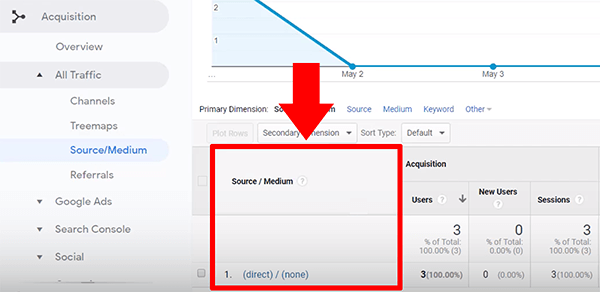
# 2: YouTube लिंक पर क्लिक करने पर आपकी वेबसाइट पर लेट जाता है
Google Analytics उन उपयोगकर्ताओं को भी ट्रैक कर सकता है जो YouTube पर लिंक पर क्लिक करते हैं जो आपकी वेबसाइट को इंगित करते हैं। प्रत्येक लिंक के लिए जिसे आप YouTube वीडियो में जोड़ते हैं, आपको सबसे पहले इसकी आवश्यकता है UTM ट्रैकिंग टैग सेट करें, जो Google Analytics को ट्रैफ़िक के विशिष्ट स्रोतों को टैग करने में सक्षम बनाता है। मैं आपको YouTube पर जोड़ने वाले लिंक को छोटा करने की भी सलाह देता हूं। सही लिंक सेटअप के साथ, आप स्रोत / मध्यम रिपोर्ट में अपने ट्रैफ़िक का विश्लेषण कर सकते हैं।
YouTube वीडियो के लिए अनुकूलित लघु URL लिंक बनाएं
क्योंकि UTM टैग के साथ लिंक लंबे और डराने वाले होते हैं, मैं आपको YouTube पर जोड़ने वाले लिंक को छोटा करने की सलाह देता हूं। लघु लिंक पढ़ने और अनुसरण करने में आसान हैं। वर्णन करने के लिए, मैं छोटे लिंक को अनुकूलित करता हूं ताकि वे सभी शुरू हो जाएं https://measure.tips/ और फिर एक शोर्ट जो कि UTM टैग के साथ लंबे गंतव्य URL पर पुनर्निर्देशित करता है।
आप अपने वर्कफ़्लो और ज़रूरतों के अनुरूप लिंक शॉर्टनर की एक श्रृंखला पा सकते हैं। वर्डप्रेस उपयोगकर्ता नामक एक प्लगइन पसंद कर सकते हैं सुंदर लिंक, जो प्रति वर्ष $ 59 से शुरू होता है। यह प्लगइन आपको यह निर्धारित करने में मदद करता है कि आपके लिंक कैसे दिखते हैं और वे कहाँ पुनर्निर्देशित करते हैं। मैं उपयोग करता हूं YOURLS, एक मुफ़्त उपकरण जो आपको कस्टम शॉर्ट लिंक बनाने में भी मदद कर सकता है लेकिन तकनीकी जानकारी के लिए थोड़ी मात्रा की आवश्यकता होती है।
उपलब्ध कई लिंक शॉर्टनिंग टूल में, जेनेरिक शॉर्टर्स जैसे कि बिटली से बचें। यद्यपि यह एक अच्छा उपकरण है, कई स्पैमर्स बिटली लिंक का उपयोग करते हैं, जिसने अन्य ऑनलाइन प्लेटफार्मों के बीच इसकी प्रतिष्ठा को चोट पहुंचाई है। इसीलिए अपने छोटे लिंक को अनुकूलित करना एक बेहतर दीर्घकालिक रणनीति है।
Google Analytics में YouTube से आपकी वेबसाइट पर ट्रैफ़िक का विश्लेषण करें
Google Analytics में, आप केवल YouTube ट्रैफ़िक दिखाने के लिए स्रोत / माध्यम रिपोर्ट फ़िल्टर कर सकते हैं। ऐसा करने के लिए, बाईं ओर के साइडबार में अधिग्रहण का चयन करें। सभी ट्रैफ़िक और फिर स्रोत / माध्यम पर क्लिक करें। दिखाई देने वाली स्रोत / माध्यम रिपोर्ट में, YouTube से आने वाले क्लिकों के स्रोत / माध्यम स्तंभ को सीमित करने के लिए खोज बॉक्स में "youtube" टाइप करें; इस प्रकार, आप केवल YouTube ट्रैफ़िक देखेंगे।
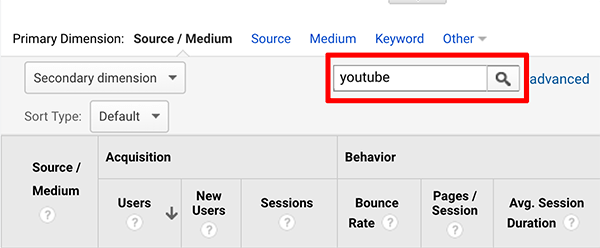
हालाँकि Google Analytics आपको देखे गए विशिष्ट वीडियो को नहीं दिखा सकता है, आप विशिष्ट वीडियो के बारे में या जो भी आप जानना चाहते हैं, उसके बारे में बताने के लिए आप UTM टैग सेट कर सकते हैं। उदाहरण के लिए, मैंने अपने UTM टैग सेट किए ताकि मुझे पता चल सके कि YouTube में लिंक कहां दिखाई दिया और उपयोगकर्ता कौन सी वीडियो श्रृंखला देख रहा है।
स्रोत / माध्यम रिपोर्ट में UTM टैग देखने के लिए, कीवर्ड को अपने द्वितीयक आयाम के रूप में दिखाएं। सीधे शब्दों में माध्यमिक आयाम बटन पर क्लिक करें, शब्द "कीवर्ड" के लिए खोजें और दिखाई देने वाली सूची से कीवर्ड विकल्प का चयन करें। निम्नलिखित उदाहरण में, मेरे UTM टैग में "ww" मुझे बताता है कि एक उपयोगकर्ता ने मेरी कार्यशाला बुधवार श्रृंखला से एक वीडियो देखा।
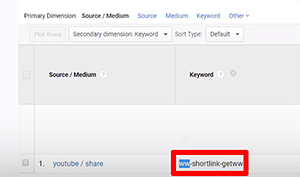
उपयोगकर्ता किस लैंडिंग पृष्ठ पर गया, यह देखने के लिए, द्वितीयक आयाम विकल्प को स्रोत / माध्यम रिपोर्ट में लैंडिंग पृष्ठ विकल्प में बदलें।
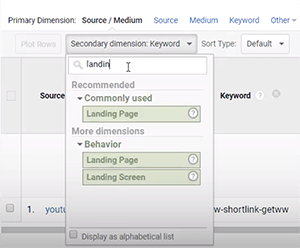
अगर तुम Google Analytics में लक्ष्य निर्धारित करें जैसे कार्ट में कोई आइटम जोड़ना या खरीदारी करना, आप यह भी देख सकते हैं कि आपका YouTube मार्केटिंग उन लक्ष्यों का कितना अच्छा समर्थन करता है। स्रोत / माध्यम रिपोर्ट में रूपांतरण ड्रॉप-डाउन सूची से आप जिस लक्ष्य का विश्लेषण करना चाहते हैं, बस उसे चुनें।
Google Analytics में YouTube वीडियो विश्लेषिकी देखने के बारे में एक नोट
Google Analytics उन विशिष्ट वीडियो को नहीं दिखाता है जिन्हें लोग देख रहे हैं। यह देखने का सबसे आसान तरीका है कि YouTube में विश्लेषिकी की समीक्षा करना। प्रत्येक वीडियो के लिए, YouTube एनालिटिक्स टूल आपको बता सकता है कि कितने अद्वितीय दर्शकों ने एक वीडियो देखा, उन्होंने कितना वीडियो देखा और कितने उपयोगकर्ताओं ने लाइक बटन पर क्लिक किया।
यदि आप Google Analytics में प्रत्येक वीडियो के लिए विश्लेषिकी देखना चाहते हैं, तो आप UTM टैग का उपयोग कर सकते हैं। इस आलेख में दिखाए गए उदाहरणों में, हालांकि, यूटीएम टैग को YouTube में टैग के स्थान और वीडियो में दिखाई देने वाली श्रृंखला के बारे में विवरण दिखाने के लिए डिज़ाइन किया गया है। जैसा कि आप अपने UTM टैग को डिज़ाइन करते हैं, बस ध्यान रखें कि आपके मार्केटिंग लक्ष्यों के आधार पर आपके डेटा को किन सवालों के जवाब देने की आवश्यकता है।
वीडियो देखना:
निष्कर्ष
अपने चैनल और अपनी वेबसाइट पर YouTube ट्रैफ़िक को ट्रैक करने के लिए Google Analytics का उपयोग करके, आप और अधिक सीख सकते हैं इस बारे में कि उपयोगकर्ता आपके चैनल को कैसे खोजते हैं और कुछ विशेष प्रकार के वीडियो आपके मार्केटिंग को प्राप्त करने में आपकी सहायता करते हैं लक्ष्य।
सेटअप प्रक्रिया जो आपको Google Analytics में प्रासंगिक डेटा देखने देती है, काफी सरल है। यह देखने के लिए कि लोग आपके चैनल को कैसे देखते हैं, फ़िल्टर किए गए दृश्य या प्रॉपर्टी सेट करें। अपने चैनल से अपनी वेबसाइट पर ट्रैफ़िक देखने के लिए, UTM टैग और छोटे लिंक सेट करें। वहां से, आप अपने YouTube मार्केटिंग का मूल्यांकन और अनुकूलन करने के लिए स्रोत / मध्यम रिपोर्ट के अपने दृष्टिकोण को संशोधित कर सकते हैं।
तुम क्या सोचते हो? क्या आपने YouTube ट्रैफ़िक को ट्रैक करने के लिए Google Analytics का उपयोग करने की कोशिश की है? आपने रिपोर्ट कैसे सेट की? कृपया टिप्पणियों में अपनी युक्तियां और तकनीक साझा करें।
YouTube मार्केटिंग पर अधिक लेख:
- पता करें कि YouTube लाइव आपके दर्शकों और व्यवसाय को बढ़ाने में आपकी मदद कैसे कर सकता है.
- YouTube पर कहानियां सेट और वितरित करना सीखें.
- अपने YouTube वीडियो को रैंक करने में सहायता के लिए चार टूल खोजें.